CSGO: Мікрофон не працює, виправлення (2022)
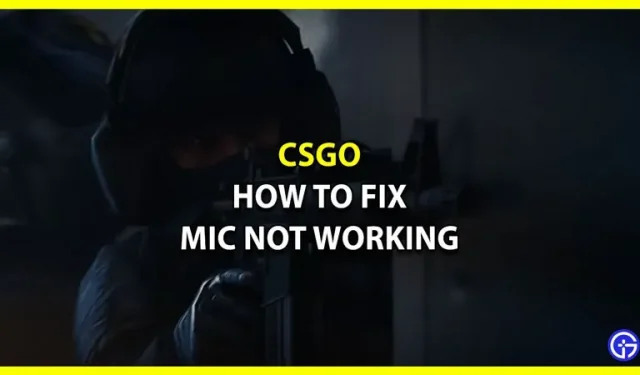
Counter Strike: Global Offensive, або більш відома як CSGO, є однією з найвідоміших FPS-ігор серії Counter Strike. Створена корпорацією Valve, CSGO широко відома своєю вірністю структурі ігрового процесу серії Counter Strike. Незважаючи на те, що це режим для кількох гравців, і в ньому найкраще насолоджуватися з друзями, гравці стикалися з помилками, пов’язаними з мікрофоном. Для деяких гравців це означає, що вони підключені, але не можуть спілкуватися зі своїми товаришами по команді. Отже, у цьому посібнику ми покажемо вам, як виправити мікрофон, який не працює в CSGO.
Як полагодити зламаний мікрофон у CSGO
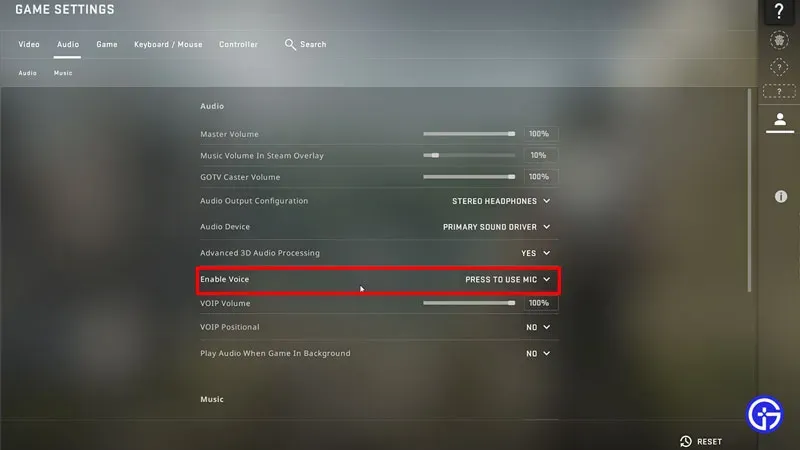
Незважаючи на те, що Counter Strike: Global Offensive дуже популярна і улюблена фанатами, жодна гра не може повністю усунути проблеми. Хоча це не помилка чи помилка, є кілька способів виправити мікрофон, який не працює в CSGO.
Налаштування мікрофона CSGO
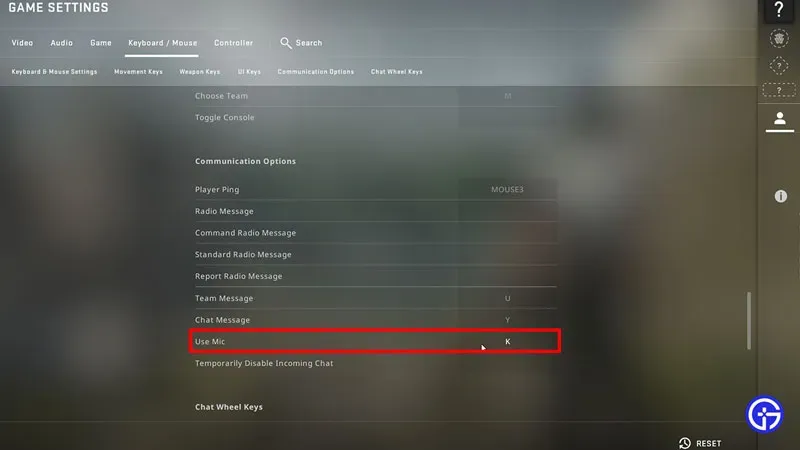
Поки ви намагаєтеся вирішити проблему з непрацюючим мікрофоном CSGO, ось налаштування в грі, які вам потрібно зробити:
- Запустіть CSGO зі Steam і в головному вікні перейдіть на вкладку «Налаштування» в лівій частині екрана.
- Потім натисніть опцію «Аудіо», а потім прокрутіть вниз, щоб знайти опцію «Увімкнути голос».
- Переконайтеся, що він не вимкнений. Крім того, перемикання налаштувань у грі іноді повертає налаштування до «Вимкнено».
- Після цього натисніть опцію «Клавіатура/миша», а потім прокрутіть униз до «Використовувати мікрофон» у «Параметрах зв’язку».
- Переконайтеся, що ви призначили прив’язку клавіш для «Використовувати мікрофон», а якщо ні, призначте її.
- Тепер перевірте, чи працює ваш мікрофон у Counter Strike Global Offensive.
Системні налаштування звуку для CSGO
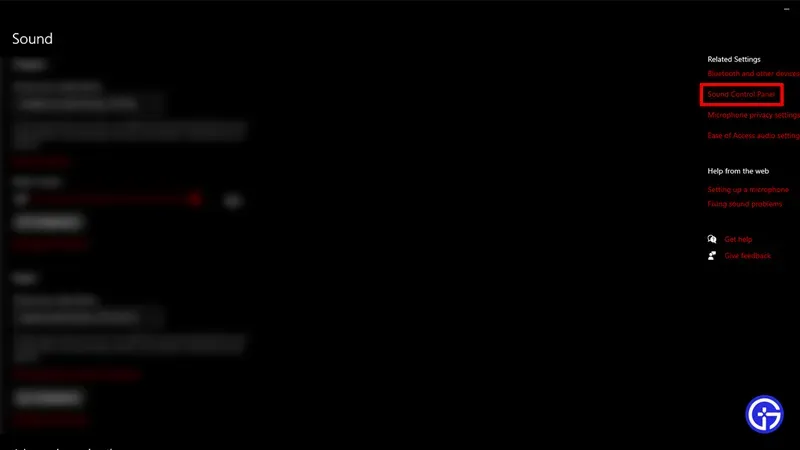
Поки ви намагаєтеся вирішити проблему з непрацюючим мікрофоном CSGO, ось налаштування звуку ПК, які вам потрібно виконати:
- У меню «Пуск» натисніть «Параметри» та зачекайте, доки відкриється вкладка.
- Потім натисніть «Система», а потім натисніть «Звук» у меню ліворуч.
- Після цього натисніть «Панель керування звуком» у верхньому правому куті.
- Коли відкриється спливаюче вікно, натисніть «Записати» та перевірте, чи мікрофон підключено та працює.
- Рекомендуємо встановити мікрофон, який ви під’єднали, як мікрофон за умовчанням. Просто клацніть свій мікрофон і виберіть опцію «Установити за замовчуванням» нижче.
- Після цього натисніть на мікрофон, а потім натисніть «Властивості».
- Перебуваючи в новому вікні, натисніть «Рівні» та про всяк випадок збільште його на повну потужність.
Оновлення системних драйверів мікрофона
Поки ви намагаєтеся вирішити проблему з непрацюючим мікрофоном CSGO, ось як ви можете оновити драйвер Windows для свого мікрофона:
- У меню «Пуск» натисніть «Параметри» та зачекайте, доки відкриється вкладка.
- Потім натисніть «Система», а потім натисніть «Звук» у меню ліворуч.
- Після цього натисніть «Панель керування звуком» у верхньому правому куті.
- Коли відкриється спливаюче вікно, клацніть «Запис», клацніть мікрофон, а потім клацніть «Властивості».
- Потім на вкладці «Загальні» в меню параметрів виберіть властивості свого мікрофона.
- У новому вікні натисніть «Драйвер».
- Перевірте, чи доступні оновлення для вашого драйвера.
Перевірка цілісності файлів гри
Пошкоджені файли гри можуть спричинити цю проблему, і ось як її можна вирішити:
- Відкрийте Steam, а потім перейдіть до бібліотеки Steam.
- Перейдіть до Counter Strike Global Offensive і клацніть правою кнопкою миші.
- У спадному меню натисніть «Властивості».
- Знайдіть локальні файли та натисніть «Перевірити цілісність файлів гри».
Перезапустіть Counter Strike Global Offensive
Хоча це не здається остаточним виправленням, перезапуск CSGO може вирішити проблему, яка не працює з мікрофоном. Крім того, ви також можете перезапустити Steam і перевірити, чи була проблема тимчасовою чи ні.
Хоча ви можете спробувати перевстановити CSGO, це не гарантує вирішення вашої проблеми. Нарешті, якщо здається, що у вас нічого не працює, ви можете звернутися до служби підтримки CSGO . Вони можуть допомогти вам краще визначити проблему.
Це все, що вам потрібно, щоб виправити мікрофон, який не працює в CSGO.



Залишити відповідь